这篇文章主要介绍“windows protel99se如何安装”,在日常操作中,相信很多人在windows protel99se如何安装问题上存在疑惑,小编查阅了各式资料,整理出简单好用的操作方法,希望对大家解答”windows protel99se如何安装”的疑惑有所帮助!接下来,请跟着小编一起来学习吧!
1、首先我们下载一个软件安装包。
2、我们会下载到一个压缩包,右键将他解压出来。
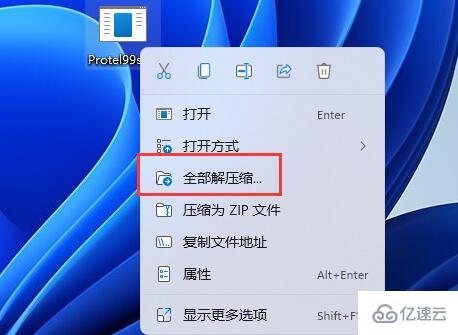
3、然后进入解压好的文件夹,双击运行“Setup.exe”安装程序。
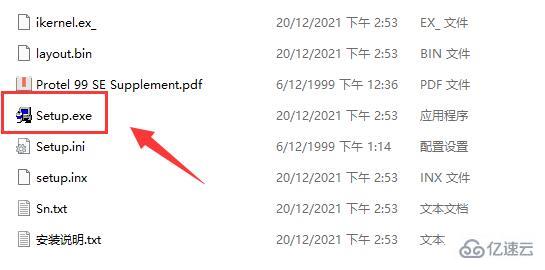
4、在这里输入用户名和激活码。

5、如果你没有激活码,那么打开文件夹中的“安装说明”里有。
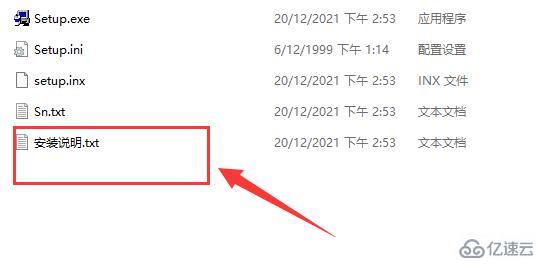
6、输入完成点击“next”,再选择安装目录,点击“next”
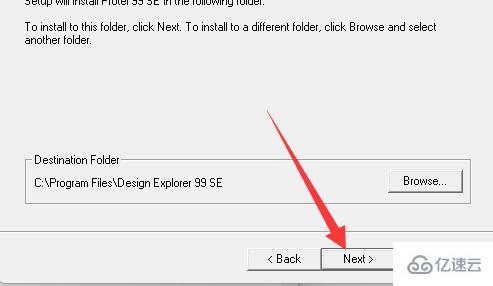
7、这里保持默认设置,再点击“next”
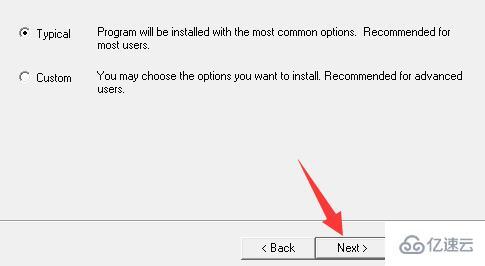
8、最后等待软件自动为你安装完成就可以使用了。
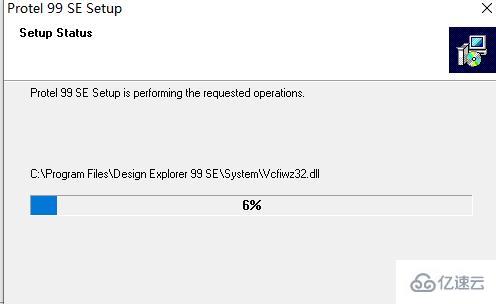
9、如果想要汉化,那么依次进入上面“第二大步”和“第三大步”文件夹,安装其中的补丁就可以了。
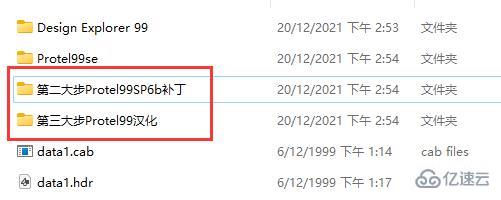
到此,关于“windows protel99se如何安装”的学习就结束了,希望能够解决大家的疑惑。理论与实践的搭配能更好的帮助大家学习,快去试试吧!若想继续学习更多相关知识,请继续关注亿速云网站,小编会继续努力为大家带来更多实用的文章!
免责声明:本站发布的内容(图片、视频和文字)以原创、转载和分享为主,文章观点不代表本网站立场,如果涉及侵权请联系站长邮箱:is@yisu.com进行举报,并提供相关证据,一经查实,将立刻删除涉嫌侵权内容。